更新日:、 作成日:
Twitter メールアドレスを変更する
はじめに
Twitter アプリやブラウザからメールアドレスを変更する方法を紹介します。
メールアドレスを変更すると確認メールが届くので、忘れずに開いて変更を完了させます。
ユーザー名や名前を変更するには「名前やユーザー名を変更する」をご覧ください。
公式のヘルプの説明は「メールアドレスを更新する方法」をご覧ください。
アプリからメールアドレスを変更する
iPhone, Android ともに同じ操作です。
Twitter アプリを開きアカウントの [アイコン] をタップするか、左側から右へスワイプします。
[設定とプライバシー] をタップします。
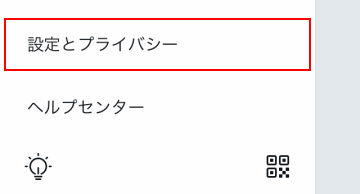
[アカウント] をタップします。

[アカウント情報] をタップします。

[メールアドレス] をタップします。

[パスワード] を入力して [次へ] をタップします。

新しい [メールアドレス] を入力して [次へ] をタップします。

新しいメールアドレスに認証コードが送られてくるので [認証コード] を入力して [認証] をタップします。

メールアドレスが変更されました。
スポンサーリンク
ブラウザからメールアドレスを変更する
「Twitter ウェブサイト」を開きます。
- パソコン:ページ左側にある [もっと見る] をクリックし [設定とプライバシー] をクリックします。

- スマートフォン:[アカウントのアイコン] をタップして [設定とプライバシー] をタップします。


[アカウント] をクリックします。

[アカウント情報] をクリックします。

[メールアドレス] をクリックします。

[メールアドレスを更新] をクリックします。

現在の [パスワード] を入力して [次へ] をクリックします。

新しい [メールアドレス] を入力して [次へ] をクリックします。

新しいメールアドレスに認証コードが送られてきます。
[認証コード] を入力して [認証] をクリックします。
メールが届かないときはメールアドレスを間違って入力したか、迷惑メールになっている可能性があります。

メールアドレスの変更が完了します。
スポンサーリンク